ウラジオストク「マリインスキー劇場」の予約方法とおすすめの席♪(バレエやオペラのチケットのオンライン予約・購入方法)
2019/10/12

ウラジオストクでは、本場のバレエを安く観られると知り、「マリインスキー沿海州劇場」という劇場で、バレエを観て来ました♪
今回私が予約した席は、1,200ルーブル(約2,080円)!
チケットはネットで簡単に予約・購入できます♪
今回は、そのチケットの予約・購入方法とおすすめの席をご紹介します。
購入手順は下記の通りです。
①公演スケジュールと料金の確認
②会員登録
③座席の選択
④支払い
⑤チケット引換券印刷
①公演スケジュールと料金の確認
まず、訪問時にどんな催し物(バレエ・オペラ・コンサート)があるかチェックしましょう♪
「マリインスキー沿海州劇場」の日本語ページ(https://prim.mariinsky.ru/jp/)上部の「ポスターとチケット」をクリックします。
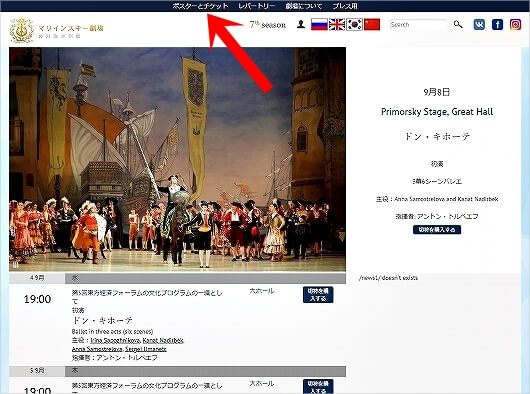
すると1ヶ月分くらいの演目リストが表示されます。
リスト上の「Select performance type」で「オペラ」「バレエ」「コンサート」を絞り込むこともできます。
チェックしたい演目名をクリックします。
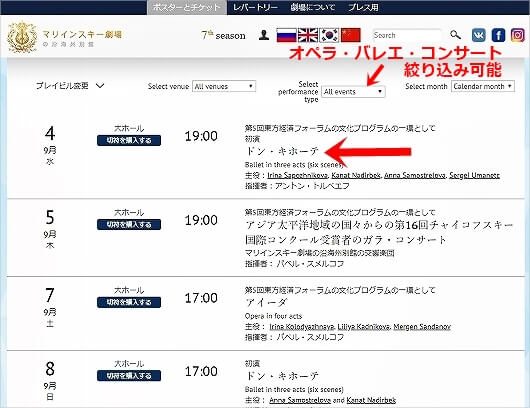
すると、ほぼ英語ですが、詳しい情報を見ることができます。(私は写真で判断。笑)
左下の方には上演時間(Running time)も記載されています。
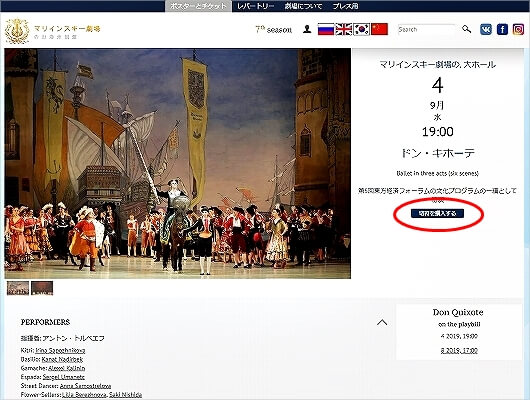
次に料金の確認♪
演目リストか演目詳細ページの「切符を購入する」ボタンをクリックすると座席表↓が現れます。
座席表の上部に、その演目の最低料金と最高料金が記載してあり、予算感が分かります。(1ルーブル=約1.73円)

そして、黄色の席が購入可能な席で、そこにカーソルを合わせるとその席の料金が表示されます。
料金は各席2種類ありますが、日本人旅行者は「Full rate」の方です。
なお、この座席表から先は、日本語には対応していません。
日本語に切り替えるとおかしくなったので、決して切り替えないよう注意してください。
②会員登録
観てみたい演目があったら予約しますが、予約の前に会員登録することになります。
先ほどの座席表のどこかの座席をクリックすると下↓の画面が現れます。
もしくはサイト上部の「人のマーク」からも同様に会員登録ページに行けます。
「Registration」をクリック。
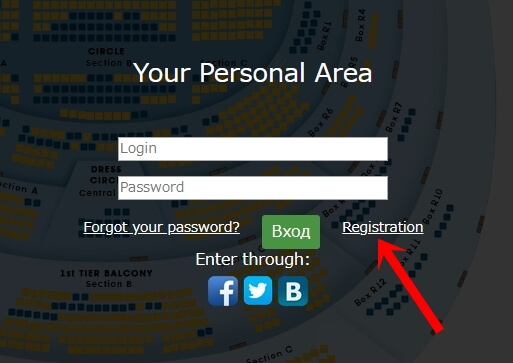
下記の会員登録画面の入力フォームにメールアドレスとパスワードと名前を入力して「Registration」をクリック。
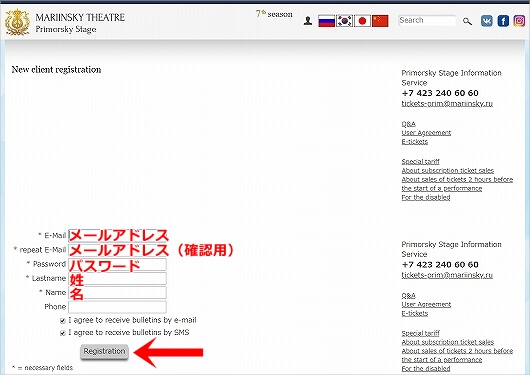
確認メールが送られてくるので、メールに記載のURLをクリックすると、会員登録完了です!
メールをクリックすると下の画面↓が現れますが、ここでログインするとサンクトペテルブルクなど他の場所にもある「マリインスキー劇場」全体のページに行ってしまい、紛らわしいので、ログインせずに次の手順③に進むのがおすすめです。(ログインは後でします。)
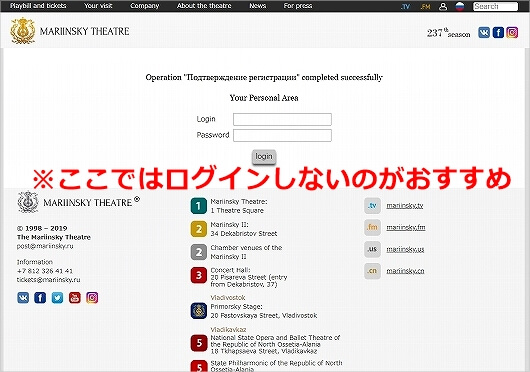
③座席を選ぶ
次に、再度「マリインスキー沿海州劇場」の演目リスト(https://prim.mariinsky.ru/jp/playbill1)を開き、そこから予約したい演目の「切符を購入する」をクリックします。
すると座席表が現れます。
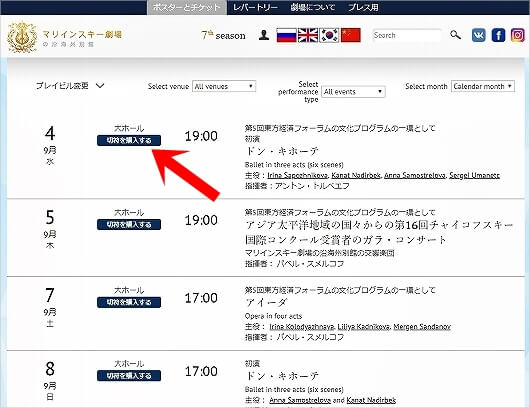
*****<おすすめの座席>*****
おすすめの座席①「前が塀になっている席」
下↓の写真の★印の列は、それぞれ前が塀で前に人がいないので、見やすくておすすめです。
ただ、青い★印の列の真ん中は料金が高いので、その左右が狙い目かもです。(もちろん高くて良ければ真ん中へ♪)

そのおすすめの座席をピンクで塗ってみました↓(私は矢印の所に座りました。)
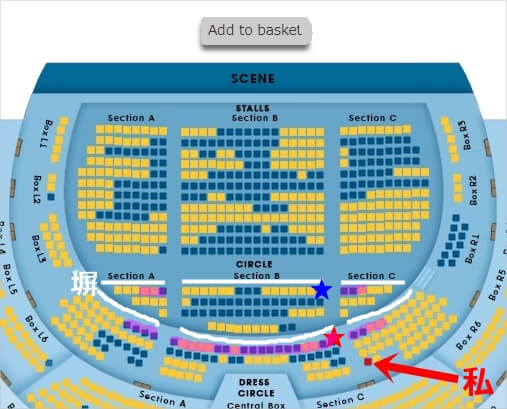
前から見た★印の位置はこんな感じ↓で、結構後ろの方ではあります。

参考までに、私が座った席(下の階の一番後ろの席)からの見え方はこんな感じ↓です。

おすすめの座席②「前の方の席」
単純に前の方の席は、表情などが見やすくていいと思います。
*******************
さて、座席表でどこかの座席をクリックすると、ログイン画面が現れるので、メールアドレスとパスワードを入力し、緑のログインボタンをクリックします。
それから改めて、希望の座席を(複数の場合全部)クリックしてから、「Add to basket」をクリック。
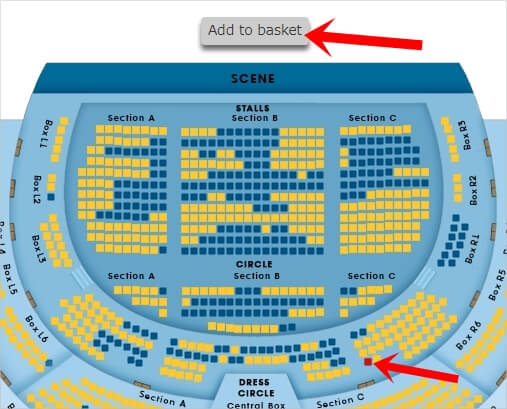
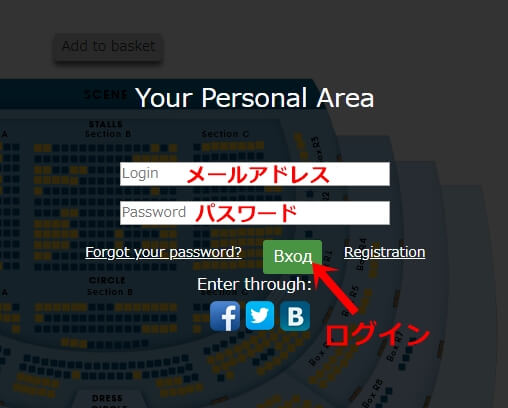
Basket画面で、「Full rate」の料金を選択し、「Complete purchase」ボタンをクリック。
(この席をやめたい場合は上部の「Clear basket」をクリックして、また演目リストへ。)
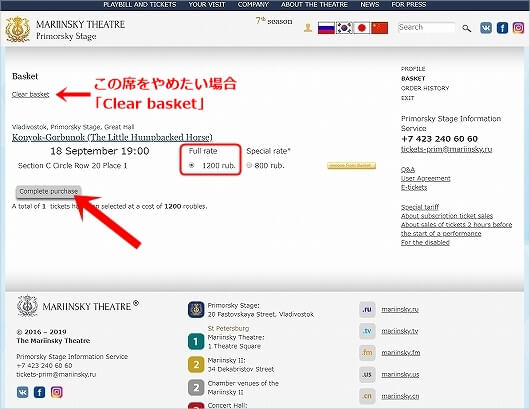
「50分以内に支払わないと自動的にキャンセルされる」というメッセージが出ます。
「OK」をクリック。
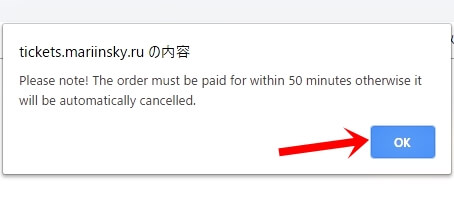
④支払い(クレジットカード決済)
支払いページの入力フォームに、当日、劇場でチケットを受け取る人の名前を入力します。(現地でパスポートと照合します。)
デフォルトで会員登録時の名前が入力されているので、それで良ければそのままでOKです。
後は「Payment card」と「I have read and agree~」にチェックし、一番下のボタンをクリック。
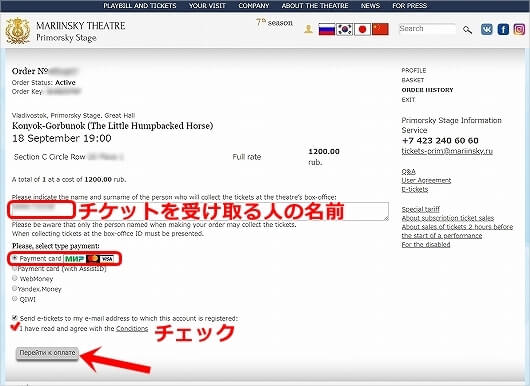
携帯電話番号(国番号81の後に、最初の0を取った電話番号にしてみました。)を入力し、「CONFIRM」ボタンをクリック。
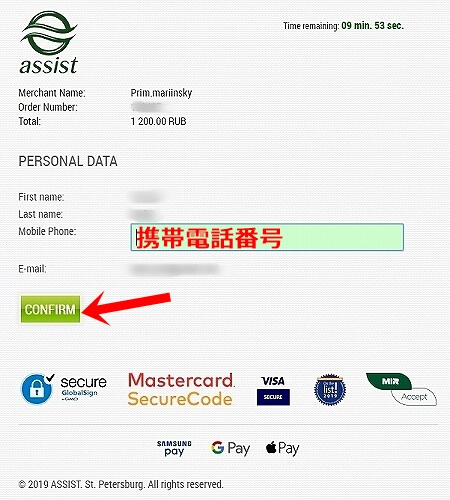
カード情報を入力し、「PAY」をクリック。
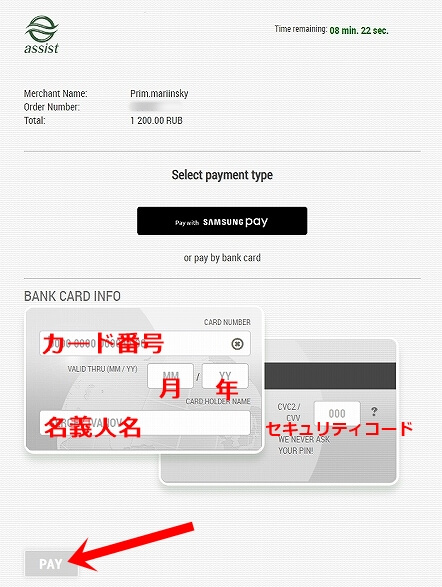
すると「SUCCESS」と書かれた画面が表示され、これで予約完了です!わーい!
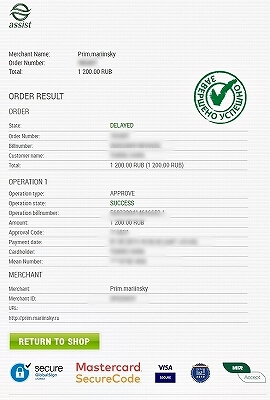
⑤メールで送られてくるチケット引換券をプリントアウト
決済すると、「マリインスキー劇場(Mariinsky Theatre Primorsky Stage)」から、チケット引換券(Eチケット)がメールで送られてきます。
メールタイトルは「Order 〇〇〇〇 paid, you can get tickets at the theatre box office」でした。
(その他にも決済会社からいくつかメールが届きます。)
当日、この引換券とパスポートを劇場入って左手にあるチケットオフィスで見せれば、チケットをもらえます♪
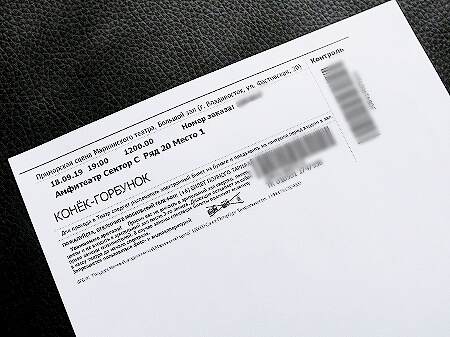
なお、引換券は、マイページにもリンクされています。
言語を英語にして(イギリスの国旗マークをクリック)、人のマークからログイン後、人のマークにカーソルを合わせ、「Order History」をクリック。
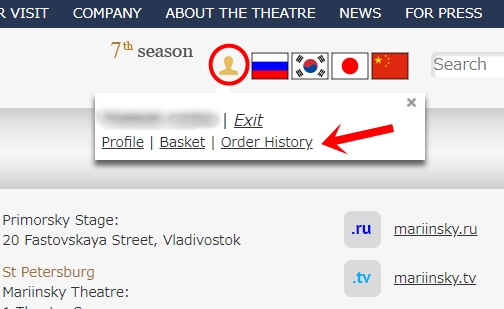
すると、予約した内容と注文証明書と引換券(Eチケット)を見ることができます。
印刷は引換券(Eチケット)だけでOKです。
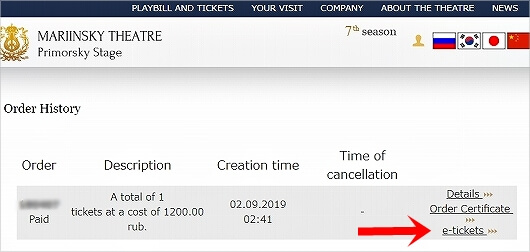
では、次の記事では実際にマリインスキー劇場でバレエを観た時の流れや観客の服装をご紹介します♪
ウラジオストク「マリインスキー劇場」の記事
★ウラジオストク「マリインスキー劇場」でバレエ鑑賞♪服装・行き方・帰り方・施設内の様子・座席の探し方など
★ウラジオストク「マリインスキー劇場」のお土産屋さんとカフェ情報♪バレリーナグッズがかわいい♡
公式サイト(日本語ページ)
※上記記事は2019年9月予約・訪問時の情報・レートを基に作成しており、現在の状況と異なる場合があります。
